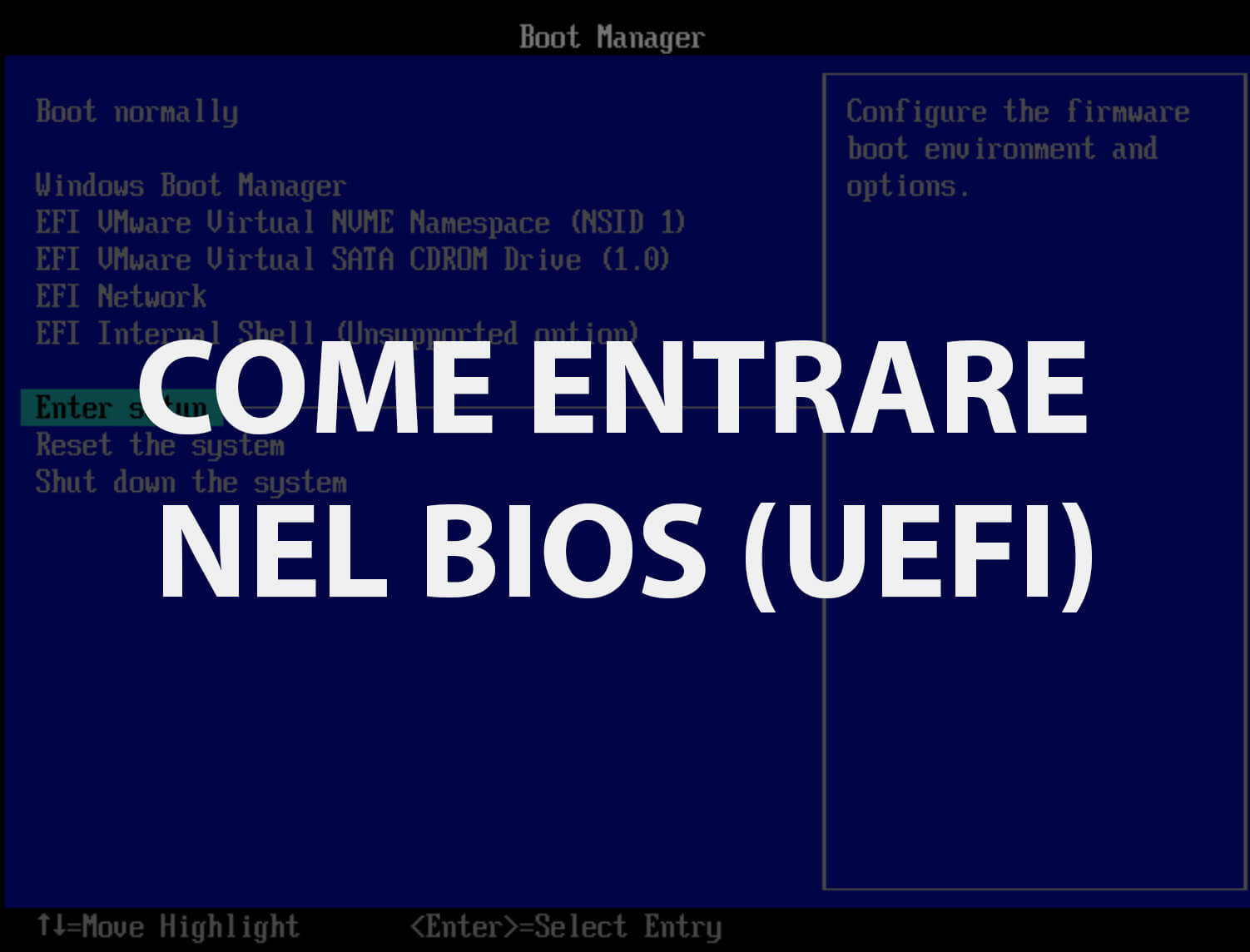Come abbiamo visto nella guida precedentemente è possibile entrare nel BIOS legacy con una semplice combinazione di tasti all’avvio ma, in alcuni casi, la procedura non funziona. Un’esempio è quando parliamo di BIOS UEFI ed in particolare su computer con installato Windows 10. La modifica del BIOS UEFI è particolarmente interessante se ad esempio necessitassimo di installare un nuovo sistema operativo, eseguire una chiavetta USB all’avvio; steps che vedremo in seguito.
Entrare nel BIOS UEFI da Windows 10
Per poter entrare direttamente nel BIOS UEFI è necessario prima accedere a Windows 10 con il proprio utente. In seguito riavviamo il computer TENENDO PREMUTO IL TASTO MAIUSC (Shift) SULLA TASTIERA finchè non comparirà la schermata delle opzioni di Windows 10.
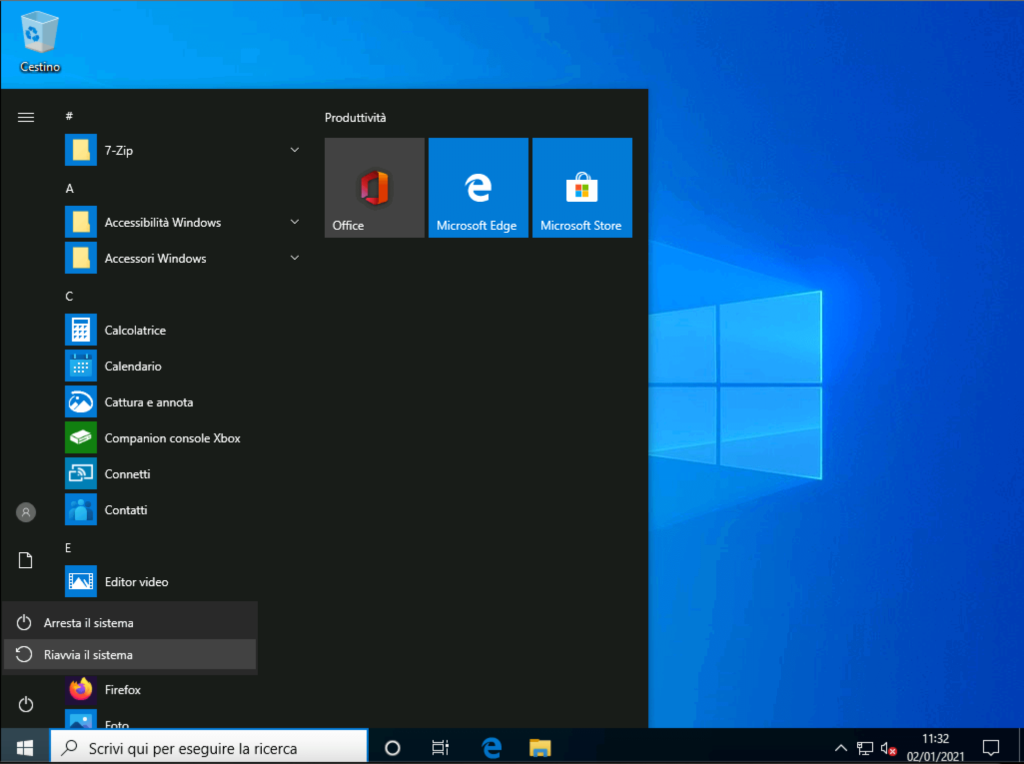
A questo punto apertasi la schermata delle opzioni di Windows 10. Scegliamo Risoluzione dei problemi

Ora è necessario selezionare Opzioni avanzate
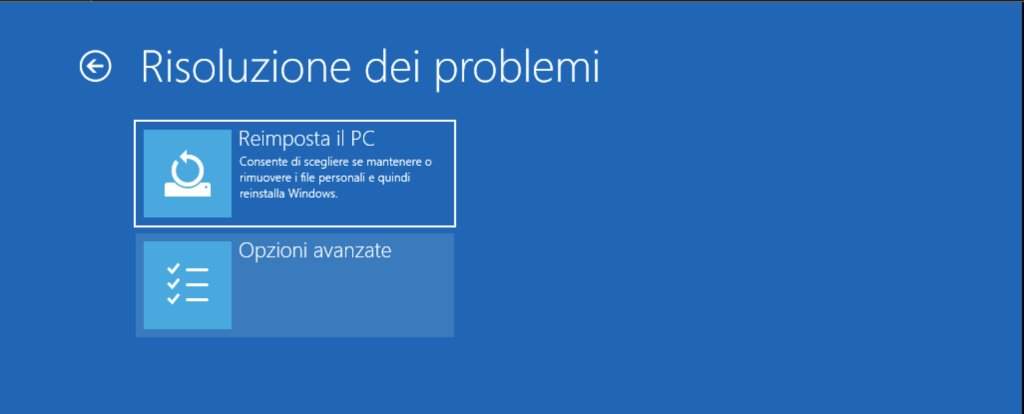
Selezionare Impostazioni firmware UEFI

E per ultimo Riavvia

Attendiamo qualche istante per il riavvio e ci ritroveremo automaticamente all’interno del BIOS UEFI (l’interfaccia può variare in base a marca e modello del computer)

Modifica BIOS UEFI per avvio da un dispositivo esterno
La procedura che abbiamo visto è particolarmente utile per poter modificare le impostazioni del BIOS UEFI e permettere l’avvio da dispositivi esterni come Hard Disk, USB, DVD, etc. Per farlo è necessario in primis disabilitare il Secure Boot (server a non permettere l’avvio di sistemi privi di firma digitale valida) presente sotto la scheda Security o Boot. A questo punto sotto la scheda Boot è possibile impostare come BIOS Mode -> Legacy oppure Both.
Per poter eseguire all’avvio il nostro dispositivo abbiamo due strade:
- Sotto la voce Boot Order impostare come primario il nostro dispositivo (che deve essere collegato prima di entrare nel BIOS UEFI)
- Riavviare normalmente il computer e premere la sequenza di tasti corretta (in questo articolo è presente la tabella con le combinazione di tasti divisi per marca)